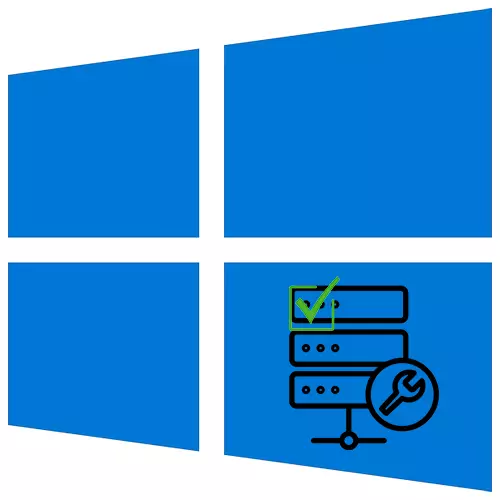
Proxy Server - mediador entre computador e internet. Esta é uma medida de confidencialidade adicional que permite participar de sites de qualquer navegador e ocultar o endereço IP real. Melhora o desempenho da rede por dados em cache e reduzem solicitações para servidores remotos. E em redes corporativas é usado para bloquear publicidade, spam ou restrições aos funcionários a determinados recursos, como redes sociais. Hoje vamos dizer como configurar o servidor proxy no Windows 10.
O site da Administração Hidemy.Name avisa imediatamente que não possui esses servidores proxy e não é responsável pela sua qualidade. O recurso simplesmente coleta proxies livres de vários sites e fóruns, portanto, mesmo se você confirmar seu desempenho, o problema não é excluído. Por exemplo, você pode precisar de um nome de usuário e senha para acesso ao acesso. Nesse caso, você terá que pesquisar outra versão de trabalho sem autorização ou usar recursos com proxy pago (YouProxy, Proxyseller, etc.).
Opção 1: "Parâmetros" do sistema
A primeira opção para a configuração proxy no Windows 10 é realizada através dos "parâmetros" do sistema.
- Clique com o botão direito do mouse no menu Iniciar e abra as opções do Windows.
- Vá para a seção "Rede e Internet".
- Abra a guia Proxy Server. Quando você seleciona uma configuração automática, a unidade automática do proxy será lançada. O sistema tentará encontrar e baixar o script de configuração que será usado para processar solicitações.
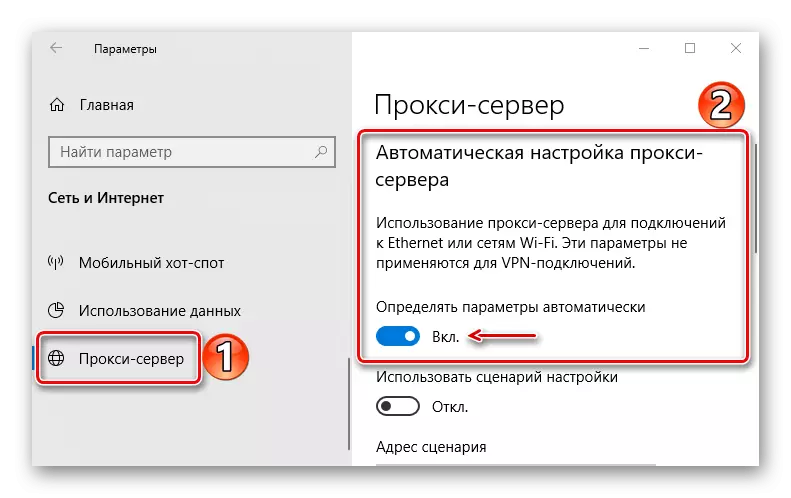
Você também pode executar o script pronto. Este método de conexão é geralmente usado em redes corporativas, e o script emite um administrador do sistema da empresa. Estamos interessados em ajuste manual, pois o proxy já foi recebido.
- Vá para a unidade de configuração do proxy manual, ative "Use um servidor proxy" e especifique sua porta e endereço.
- Role para baixo a página abaixo. Se necessário, especifique os endereços para os quais o servidor Mediador não é necessário. Colocamos um item oposto "Não use um servidor proxy para endereços locais" e clique em "Salvar".
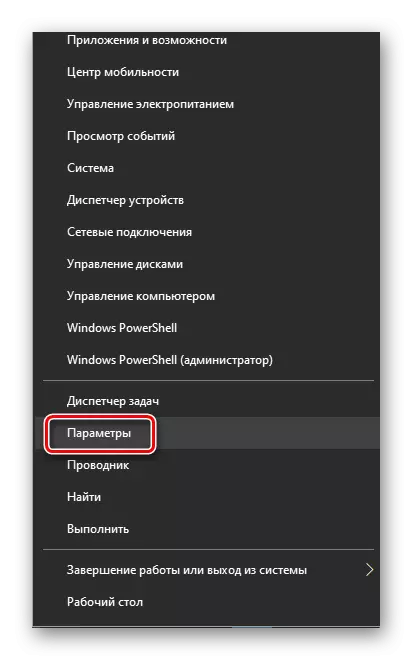
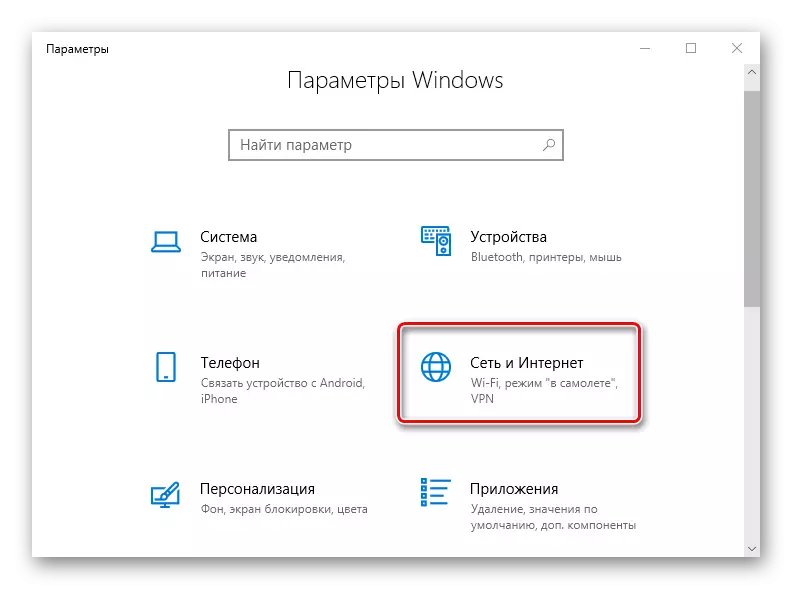
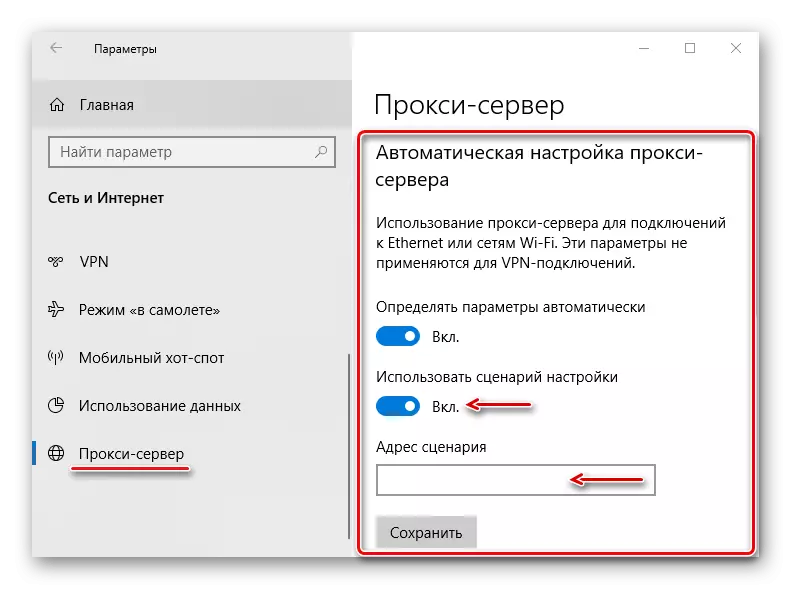
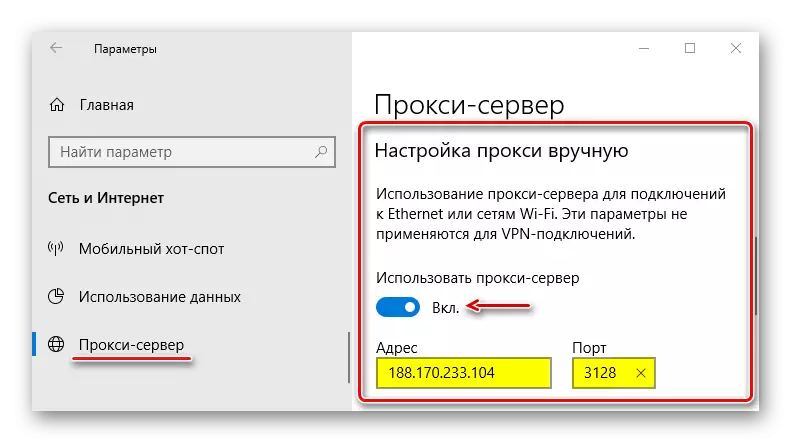
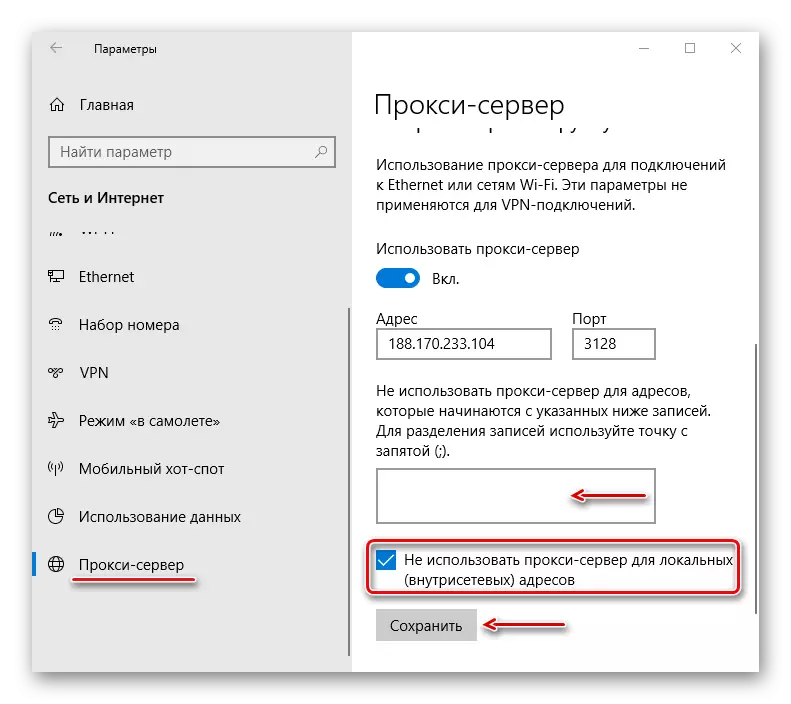
Opção 2: Configurações de rede
A segunda opção assume a configuração proxy nas propriedades da rede do Windows 10. Neste caso, a configuração pode ser mais estendida.
- As teclas Key + R Cham a janela "Executar", insira o comando inetcpl.cpl e clique em "OK".

Em métodos adicionais para instalar um proxy nos navegadores e programas, bem como o método de sua configuração com a ajuda de um software especial, escreveu em detalhes em outro artigo.
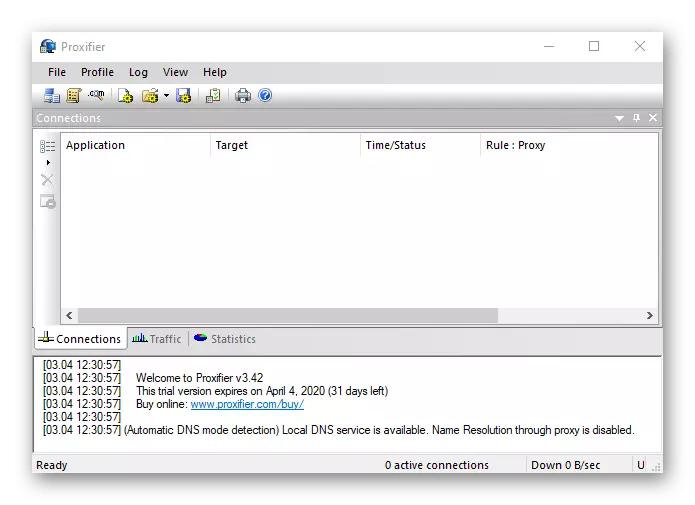
Leia mais: Configure a conexão por meio de um servidor proxy
Se o navegador estiver definido e ativado com a função Proxy, o servidor intermediário configurado no Windows 10 não funcionará. Nesse caso, desconecte ou exclua a adição. Instruções sobre isso no exemplo dos navegadores da Web do Google Chrome e Yandex são descritos em artigos separados.
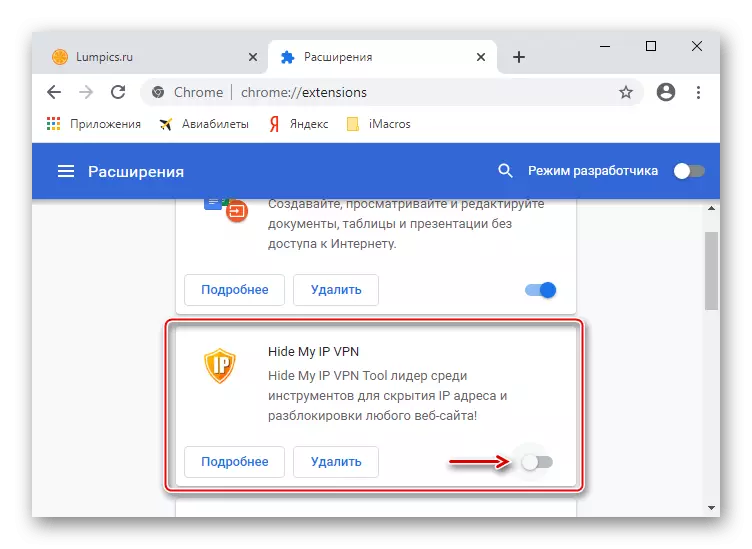
Consulte Mais informação:
Como desativar a extensão no navegador do Google Chrome
Como remover a extensão no Google Chrome Browsers, Yandex Browser
Agora você sabe como configurar um servidor proxy no Windows 10. Mas apesar das vantagens, a tecnologia tem deficiências. Por exemplo, o software malicioso pode fazer alterações independentes em suas configurações, devido ao qual as páginas podem ser carregadas mais devagar, e alguns sites não se abrem. Se você perceber essas alterações, desconecte o proxy executando as ações inversamente descritas na quarta e terceira etapas a partir do primeiro e segundo métodos, respectivamente, e, em seguida, digitalizar o sistema antivírus.
